10 parasta pikanäppäintä Windows 10:ssä ja niiden käyttö

Tutustu Windows 10:n 10 suosituimpaan pikanäppäimeen ja siihen, miten voit hyödyntää niitä tehokkaasti töissä, koulussa ja muissa asioissa.
Heillä voi olla erilainen elämäntyyli ja ikä, mutta pelaajat ympäri maailmaa pitävät hauskaa Roblox-peleissä. Alustalla on monia nimikkeitä, mukaan lukien ampujat, sosiaaliset pelit ja arkipelit. Mutta koska jokaisessa pelissä on niin monia genrejä ja erilaisia säätimiä, se voi olla hämmentävää. Ja Roblox-pelien pelaaminen, kun säätimet eivät toimi haluamallasi tavalla, voi olla ärsyttävää. Lue lisää saadaksesi lisätietoja Robloxin ohjaimien muuttamisesta ja poistamisesta käytöstä parhaan kokemuksen saamiseksi.
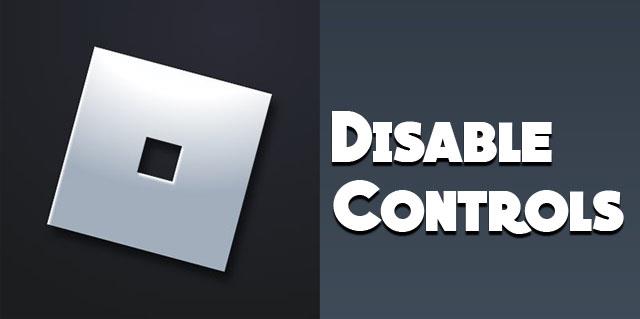
Ohjainten poistaminen käytöstä Robloxista
Ohjainten poistamiseksi käytöstä sinun on käytettävä soittimen skriptissä olevaa soitinmoduulia. Siinä on Get Controls -toiminto, joka palauttaa Controls-luokan. Tässä vaihtoehdossa on käyttöönotto/poistaminen käytöstä. Tässä on esimerkki:
local LocalPlayer = peli:GetService("Pelaajat").LocalPlayer
paikalliset ohjaimet = vaadi (LocalPlayer.PlayerScripts.PlayerModule):GetControls()
Säätimet: Disable()
Ota se käyttöön kirjoittamalla:
Säätimet: Enable()
Tällä tavalla voit ottaa ohjaimia käyttöön ja poistaa ne käytöstä.
Vaihda Roblox-ohjaimet
Perusohjaimien mukauttamiseen tarvitset Roblox Studion. Vain pelin ylläpitäjät voivat tehdä nämä muutokset. Säätimiä ei voi muuttaa pelin sisällä. Useimmissa peleissä on WASD-näppäimet. Jotta voit muokata näitä, sinun on ensin oltava järjestelmänvalvoja. Voit sitten käyttää alla olevia ohjeita.
Pelin ohjaimien mukauttaminen:
Ohjausasetukset Robloxissa
ClickToMove: Antaa pelaajan liikkua maailmassa napsauttamalla hiiren kakkospainikkeella kohdesijaintiaan.
KeyboardMouse: Vaatii välilyöntiä hyppäämiseen ja WASD:n käyttöä liikkumiseen.
Komentosarja: Mahdollistaa ohjausmallin komentosarjat.
Käyttäjän valinta: Antaa pelaajille mahdollisuuden valita ohjausmallinsa, joka on käytettävissä pelin asetusvalikosta.
Dynamic Thumbstick: Kun pelaaja painaa ensin alas, Thumbstick tulee näkyviin.
Thumbstick: Pitää säätimen samassa asennossa kuin dynaaminen vastine. Näkyy näytön vasemmassa alakulmassa.
Pelin ohjaimia voidaan muuttaa työpöydällä muuttamalla Controls>DevComputerMovementMode-arvoa mukautettujen komentosarjojen alla.
Mobiililaitteiden tapauksessa pelin ohjaimia voidaan muuttaa muuttamalla Controls>DevTouchMovementMode-arvoa.
Shift Lockin käyttö Robloxissa
Tämä on sopiva tapa, kun haluat pelata mieluummin pelkällä näppäimistöllä ja ilman, että kameraa käännetään koko ajan hiiren kautta. Shift lock on ominaisuus, joka lukitsee kameran perspektiivin pelaajan liikkeellä kolmannen persoonan näkymässä.
Vaihto- tai hiiren lukitus aktivoidaan painamalla "Shift"-näppäintä. Joissakin Roblox-peleissä on sisäänrakennettu hiiren lukitusominaisuus. Lukon vaihtaminen:


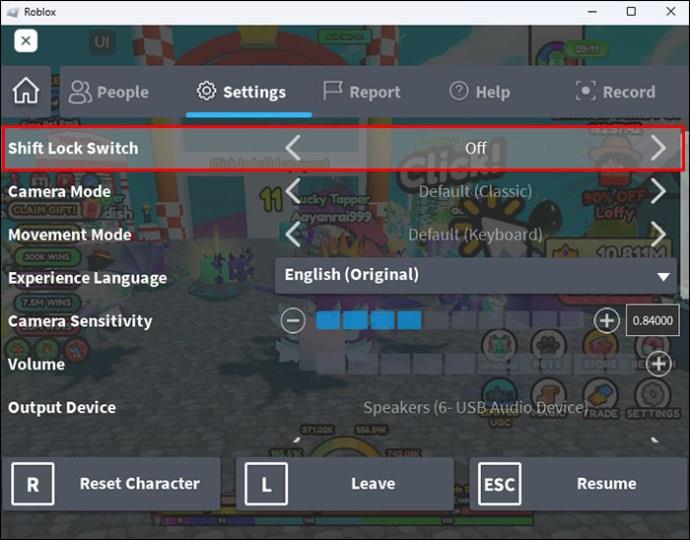
Näppäimistön säätimien vaihtaminen
PC-pelaajille on tarjolla erilaisia syöttölaitteita, joita voit valita. Voit käyttää hiirtä tai näppäimistöä tarjoamaan lukemattomia mahdollisuuksia pelata ja sovittaa. Voit luoda helppokäyttöisen kokoonpanon saumattomalle pelaamiselle. Tämä ei ole mahdollista mobiililaitteiden kanssa.
Roblox-oletusohjaimet
Ennen kuin muutat näppäimistön säätimiä, katsotaan oletusarvoisia Roblox-säätimiä. Näitä säätimiä käytetään monissa peleissä ilman, että niitä tarvitsee poistaa käytöstä tai tehdä muutoksia. Tämä auttaa sinua aloittamaan uuden pelin.
Perusohjaimet
Jokainen, joka on koskaan osallistunut tietokonepeliin, tuntee WASD-ohjaimet, koska ne ovat yleisiä useimmissa peleissä. Aloittelijoille nuolinäppäimiä voi olla helpompi käyttää ohjattaessa liikkeitä. Kuitenkin WASD-näppäimet – kirjaimet W, A, S ja D – istuvat muiden näppäinten keskellä. Tämä mahdollistaa helpon pääsyn muihin säätimiin liikuttamatta käsiä tai sormia. Niitä ohjataan vasemmalla kädellä, mikä jättää oikean käden vapaaksi käsitellä kameran säätimiä.




Jos et tunne ohjaimia tai pidät mieluummin oikeakätisista liikkeistä pelissä ilman kamerasäätimiä, nuolinäppäimet voivat olla helpompaa.

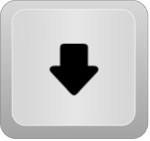

Välilyönti on yleensä oletuspainike hyppäämiseen. Siihen pääsee käsiksi vasemmalla peukalolla, mikä tekee sijoittamisesta kätevän.
Hiiren ja kameran herkkyys
Tämä määrittää hiiren herkkyyden kameran liikkeisiin. Suurempi hiiren herkkyys tarkoittaa enemmän kameran liikettä, vaikka hiiren liikkeet olisivat vähäisiä.
On kaksi elementtiä (GUI), jotka mahdollistavat asetuksen säätämisen. Yksinkertaisempi vaihtoehto on liukusäädin, jossa on 10 laatikkoa. Jos valitset yhdenkään ruudun väliltä, herkkyys on nolla. Voit asettaa sen yhdeksi muuttamalla kaikki laatikot siniseksi.
Syöttöruutu voi asettaa minkä tahansa arvon väliltä 0-10 lisämuokkausta varten. Käytä muita kuin kokonaislukuarvoja määrittääksesi tarvitsemasi herkkyyden. Jos pelihiirillä on dpi-asetukset, aseta se korkeammaksi herkkyyden lisäämiseksi.
Näppäimistön säätimien vaihtaminen
Tämä on suhteellisen yksinkertaista. On kuitenkin tärkeää huomata, että kaikki Roblox-pelit eivät salli avainten sidontamuutoksia. Sinun on leikittävä oletusnäppäimillä tai kolmannen osapuolen sovelluksilla avainten vaihtamiseksi. Jos sopivaa ratkaisua ei löydy, harkitse ohjaimen hankkimista.
Jos Roblox-peli sallii ohjausmuutokset, noudata alla olevia ohjeita:
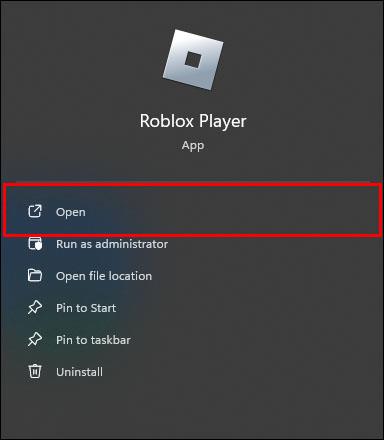
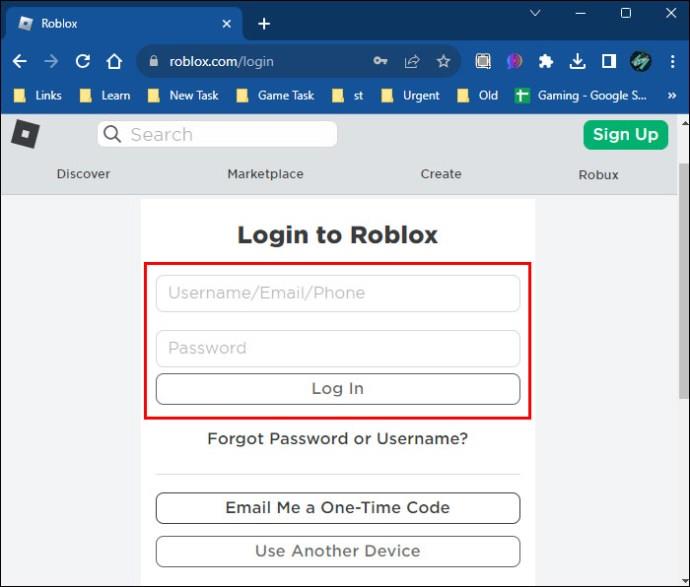


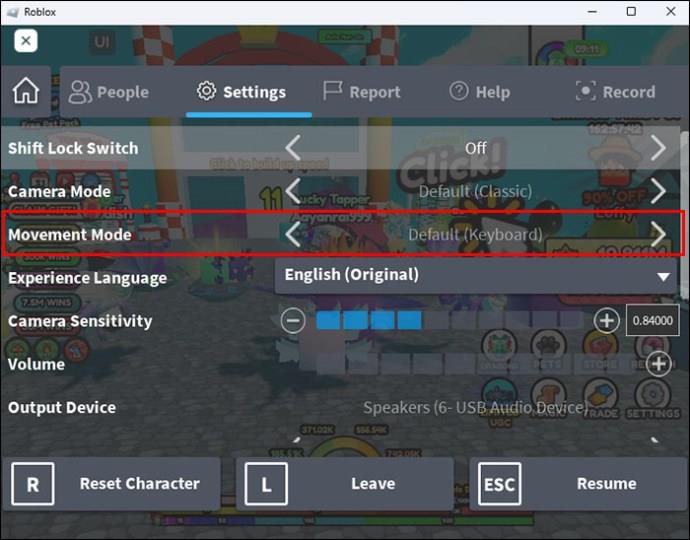
Miksi ohjainten vaihtaminen on välttämätöntä
Robloxilla on laaja valikoima genrejä; Joskus joidenkin säätimien poistaminen käytöstä ja korvaaminen toisilla antaa sinulle halutun järjestelmän. Vaikka perusohjaimet ovat käyttökelpoisia useimmissa peleissä, niiden säätäminen on välttämätöntä, kun haluat käsitellä pelin monimutkaisia toimintoja, kuten ajamista ja ampumista.
Joissakin Roblox-peleissä on asetukset, jotka auttavat monimutkaisissa toimissa. Kuitenkin, kun pelaaja haluaa tehdä muutoksen, hän voi valita sidoksen, joka toimii ja vastaa hänen tarpeitaan. Säätimien vaihtaminen antaa pelaajille mahdollisuuden valita ohjausjärjestelmän mieltymyksensä.
Paranna Roblox-pelikokemusta säätämällä ohjaimia
Mahdollisuus muuttaa Roblox-säätimiä on suuri etu pelaajille maailmanlaajuisesti. Oikeilla vaiheilla jotkin säätimet voidaan poistaa käytöstä ja korvata niillä, jotka ovat pelaajien kannalta fyysisesti järkevimpiä. Mukauta ohjaimia nostaaksesi pelaamisen korkeimmalle tasolle.
Oletko koskaan yrittänyt säätää Roblox-säätimiä? Millainen kokemus oli? Kerro meille alla olevassa kommenttiosassa.
Tutustu Windows 10:n 10 suosituimpaan pikanäppäimeen ja siihen, miten voit hyödyntää niitä tehokkaasti töissä, koulussa ja muissa asioissa.
Opas BitLockerin käyttöön, Windows 10:n tehokkaaseen salausominaisuuteen. Ota BitLocker käyttöön ja suojaa tiedostosi helposti.
Opas Microsoft Edge -selaushistorian tarkastelemiseen ja poistamiseen Windows 10:ssä. Saat hyödyllisiä vinkkejä ja ohjeita.
Katso, kuinka voit pitää salasanasi Microsoft Edgessä hallinnassa ja estää selainta tallentamasta tulevia salasanoja.
Kuinka eristää tekstin muotoilua Discordissa? Tässä on opas, joka kertoo, kuinka Discord-teksti värjätään, lihavoidaan, kursivoitu ja yliviivataan.
Tässä viestissä käsittelemme yksityiskohtaisen oppaan, joka auttaa sinua selvittämään "Mikä tietokone minulla on?" ja niiden tärkeimmät tekniset tiedot sekä mallin nimen.
Palauta viimeinen istunto helposti Microsoft Edgessä, Google Chromessa, Mozilla Firefoxissa ja Internet Explorerissa. Tämä temppu on kätevä, kun suljet vahingossa minkä tahansa välilehden selaimessa.
Jos haluat saada Boogie Down Emoten Fortnitessa ilmaiseksi, sinun on otettava käyttöön ylimääräinen suojakerros, eli 2F-todennus. Lue tämä saadaksesi tietää, miten se tehdään!
Windows 10 tarjoaa useita mukautusvaihtoehtoja hiirelle, joten voit joustaa, miten kohdistin toimii. Tässä oppaassa opastamme sinut läpi käytettävissä olevat asetukset ja niiden vaikutuksen.
Saatko "Toiminto estetty Instagramissa" -virheen? Katso tämä vaihe vaiheelta opas poistaaksesi tämän toiminnon, joka on estetty Instagramissa muutamalla yksinkertaisella temppulla!







